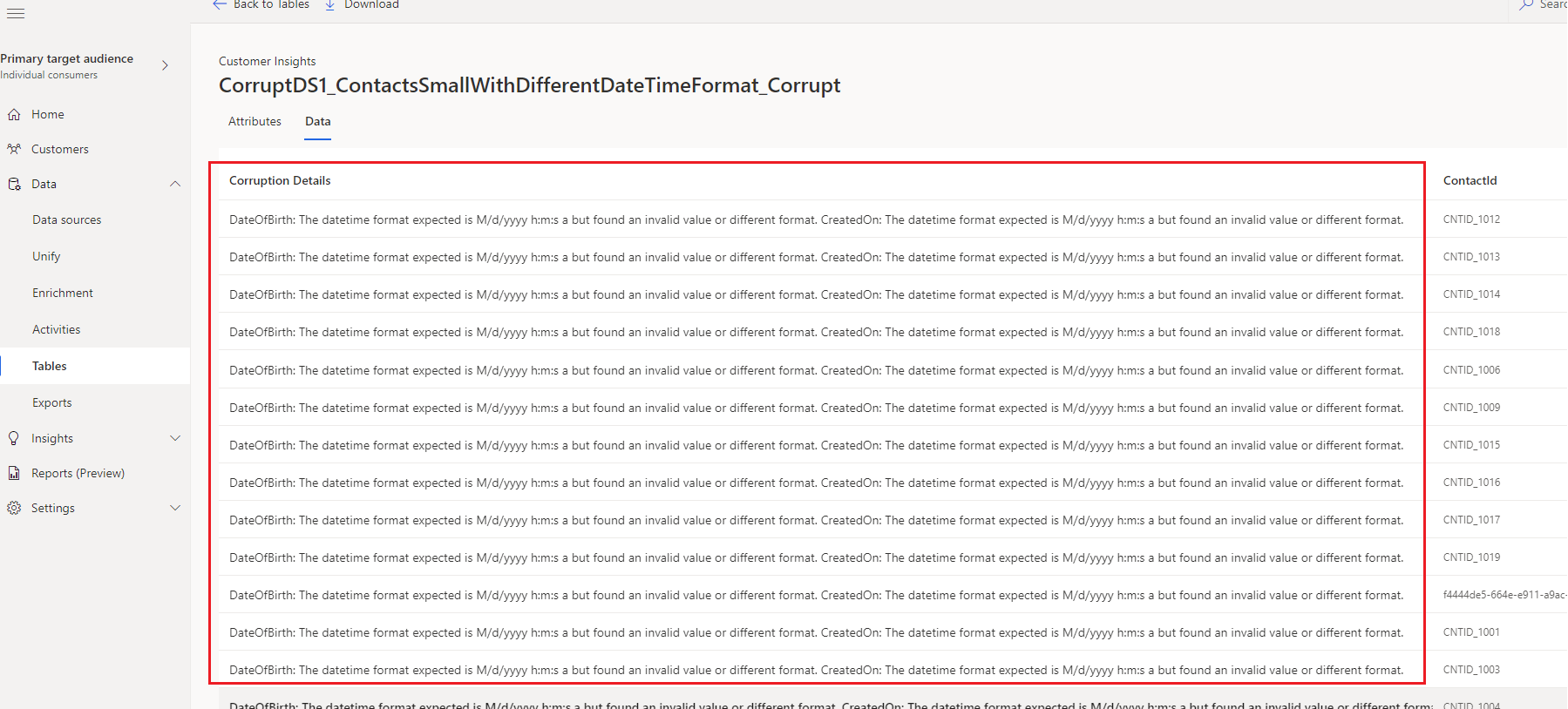Upravljaj izvorima podataka
Idite na izvore>podataka podataka da biste prikazali ime svakog izvor podataka, njegov status i poslednji put kada su podaci osveženi za taj izvor. Listu izvora podataka možete da sortirate po bilo kojoj koloni ili da koristite polje za pretragu da biste pronašli izvor podataka kojim želite da upravljate.
Izaberite grupu izvor podataka biste prikazali dostupne radnje.
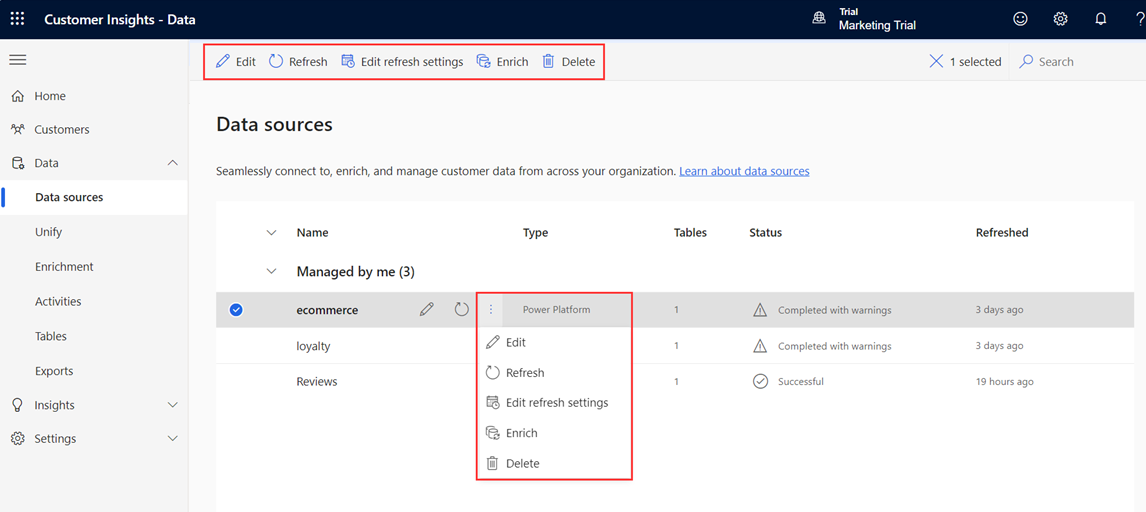
- Uredite izvor podataka biste promenili njegova svojstva. Ne možete da uređujete nijedan CSV izvor podataka koji je korišćen za automatsko generisanje uvida.
- Osvežite izvor podataka biste uključili najnovije podatke.
- Obogatite izvor podataka ujedinjenja kako biste poboljšali kvalitet i kompletnost za bolje rezultate.
- Izbrišite izvor podataka. Program izvor podataka može izbrisati samo ako se podaci ne koriste u bilo kojoj obradi kao što su ujedinjenje, uvidi, aktivacije ili izvoz.
Ako imate Azure Data Lake izvor podataka tabelama Common Data Model, možete ga ažurirati da biste koristili Delta tabele.
Osvežavanje izvora podataka
Izvori podataka mogu se osvežavati po automatskom rasporedu ili ručno na zahtev. Samo vlasnik može ručno da osveži lokalni izvor podataka.
Za priložene izvore podataka, unos podataka troši najnovije dostupne podatke iz tog izvor podataka.
Idite na sistemski>>raspored postavki da biste konfigurisali sistemski planirano osvežavanje nanetih izvora podataka.
Da biste osvežili izvor podataka na zahtev:
Idite na izvore>podataka podataka.
Izaberite tekst izvor podataka želite da osvežite i izaberite stavku Osveži . Izvor podataka je sada aktiviran za ručno osvežavanje. Osvežavanje izvor podataka ažurira i šemu tabele i podatke za sve tabele navedene u izvor podataka.
Izaberite status da biste otvorili okno sa detaljima o toku i prikazali tok. Da biste otkazali posao, kliknite na dugme " Otkaži posao" na dnu okna.
Redigovanje oštećenih izvora podataka
Podaci koji se unose mogu imati oštećene zapise koji mogu dovesti do dovršavanja procesa unošenja podataka sa greškama ili upozorenjima.
Belešku
Ako se unošenje podataka dovrši greškama, naknadna obrada (kao što je ujedinjenje ili kreiranje aktivnosti) koja koristi izvor podataka će biti preskočena. Ako je ingestion dovršen sa upozorenjima, naknadna obrada se nastavlja, ali neki zapisi možda neće biti uključeni.
Ove greške se mogu videti u detaljima zadatka.
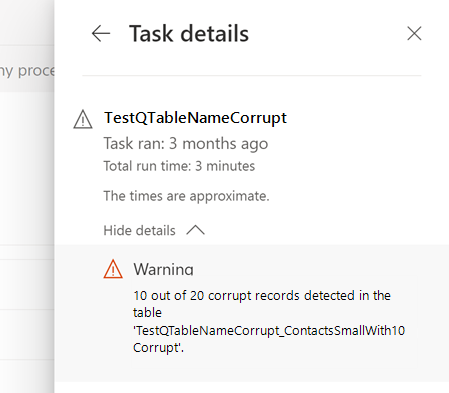
Oštećeni zapisi su prikazani u tabelama koje je kreirao sistem.
Popravljanje oštećenih podataka
Da biste prikazali oštećene podatke, idite u tabele> podataka i potražite oštećene tabele u odeljku Sistem . Šema imenovanja oštećenih tabela: "DataSourceName_tableName_corrupt".
Izaberite oštećenu tabelu, a zatim karticu "Podaci ".
Identifikujte oštećena polja u zapisu i razlog.
Belešku
Tabele> podataka prikazuju samo deo oštećenih zapisa. Da biste prikazali sve oštećene zapise, izvezite datoteke u kontejner u nalogu za skladištenje pomoću procesa izvoza. Ako ste koristili sopstveni nalog za skladištenje, možete pogledati i fasciklu "Uvidi kupaca" u nalogu za skladištenje.
Popravite oštećene podatke. Na primer, za Azure Data Lake izvore podataka popravite podatke u skladištu Data Lake ili ažurirajte tipove podataka u manifest/model.json datoteke. Za Power Query izvore podataka popravite podatke u izvornoj datoteci i ispravite tip podataka korak na Power Query stranici - Uređivanje upita .
Nakon sledećeg osvežavanja izvor podataka, ispravljeni zapisi se unose Customer Insights - Data i prenose na nizvodne procese.
Na primer, kolona „rođendan“ ima tip podataka postavljen kao „datum“. U zapis klijenta ima datum rođenja unet kao „01/01/19777“. Sistem označava ovaj zapis kao oštećen. Promenite rođendan u izvornom sistemu u '1977'. Nakon automatizovanog osvežavanja izvora podataka, polje sada ima važeći format i zapis se uklanja iz oštećene tabele.